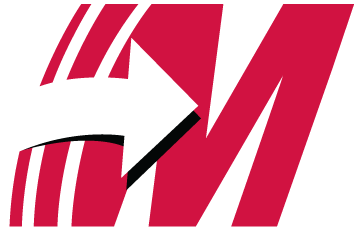系统配置 pve 系统配置 (一)PVE 换国内源及脚本安装和反向代理 Xin 2025-02-15 2025-03-04 PVE换国内源 1 cp /etc/apt/sources.list /etc/apt/sources.list_bak
南方小伙伴选择中科大源,北方小伙伴选择清华大学源,二选一(对号入座后面下载速度会快一点点)
换软件包源
1 2 3 4 5 6 7 8 9 10 11 12 13 14 15 16 17 18 19 20 21 22 23 # 编辑源配置文件 nano /etc/apt/sources.list - 进入到nano编辑器后,将每一行前面加上’#‘注释掉,例如下面这这样 #deb http://ftp.debian.org/debian bookworm main contrib #deb http://ftp.debian.org/debian bookworm-updates main contrib # security updates #deb http://security.debian.org bookworm-security main contrib # 添加中科大源(在被注释掉的文本下面添加以下内容) deb https://mirrors.ustc.edu.cn/debian/ bookworm main contrib non-free deb https://mirrors.ustc.edu.cn/debian/ bookworm-updates main contrib non-free deb https://mirrors.ustc.edu.cn/debian/ bookworm-backports main contrib non-free deb https://mirrors.ustc.edu.cn/debian-security/ bookworm-security main contrib non-free # control+x y 回车保存退出(这段别复制进去了) # 添加清华大学源(中科大源和清华大学源二选一) deb https://mirrors.tuna.tsinghua.edu.cn/debian/ bookworm main contrib non-free non-free-firmware deb https://mirrors.tuna.tsinghua.edu.cn/debian/ bookworm-updates main contrib non-free non-free-firmware deb https://mirrors.tuna.tsinghua.edu.cn/debian/ bookworm-backports main contrib non-free non-free-firmware deb https://mirrors.tuna.tsinghua.edu.cn/debian-security bookworm-security main contrib non-free non-free-firmware # ctrl+x y 回车保存退出(这段别复制进去了)
1 2 3 4 5 6 7 8 9 10 11 12 nano /etc/apt/sources.list.d/pve-enterprise.list 将其中原有的源前面 # 注释掉,变为: #deb https://enterprise.proxmox.com/debian/pve bookworm pve-enterprise 北方添加清华源: deb https://mirrors.tuna.tsinghua.edu.cn/proxmox/debian/pve bookworm pve-no-subscription 南方添加中科大源: deb https://mirrors.ustc.edu.cn/proxmox/debian/pve bookworm pve-no-subscription # ctrl+x y 回车保存退出
1 2 3 4 5 6 nano /etc/apt/sources.list.d/pve-no-subscription.list # 粘贴以下pve中科大的无订阅源 deb https://mirrors.ustc.edu.cn/proxmox/debian/ceph-quincy bookworm no-subscription # ctrl+x y 回车保存退出
1 2 3 4 5 6 7 8 9 10 nano /etc/apt/sources.list.d/ceph.list # 将其中原有的proxmox句首加 # 注释掉 变为:#deb http://download.proxmox.com/debian/ceph-quincy bookworm no-subscription # 添加中科大ceph源: deb https://mirrors.ustc.edu.cn/proxmox/debian/ceph-quincy bookworm no-subscription # ctrl+x y 回车保存退出
1 2 3 4 5 6 7 8 # 备份PVE自带的LXC容器源文件 cp /usr/share/perl5/PVE/APLInfo.pm /usr/share/perl5/PVE/APLInfo.pm_back # 更换为中科大源: sed -i 's|http://download.proxmox.com|https://mirrors.ustc.edu.cn/proxmox|g' /usr/share/perl5/PVE/APLInfo.pm # 更换为清华大学源: sed -i 's|http://download.proxmox.com|https://mirrors.tuna.tsinghua.edu.cn/proxmox|g' /usr/share/perl5/PVE/APLInfo.pm
1 2 3 4 apt update && apt dist-upgrade -y # 重启PVE reboot
安装中文语言包 设置中文语言及时区
修改/etc/default/locale 文件里,修改为下面内容:
1 echo 'LANG="zh_CN.UTF-8"' >> /etc/default/locale
安装语言包
1 dpkg-reconfigure locales
选择 zh_CN.UTF-8 用空格选中,选中后再敲回⻋
移除 local-lvm 存储空间(危险操作!) 注意事项
1、移除 local-lvm 后会导致虚拟机及 CT 容器的快照功能失效
2、移除前需自行关闭并备份各虚拟机、CT 容器等, 谨防移除造成数据丢失
3、移除后需通过"数据中心 - 存储"删除 local-lvm
4、移除后需通过"数据中心 - 存储"增加 local 等其他存储空间的权限内容
5、移除后如果出现虚拟机或 CT 容器启动失败, 需使用第 2 步备份还原后重试
建议执行这两逻辑卷合二为一的操作时,是新安装的PVE系统,没有装任何虚拟机的最初始的状态!
如果PVE里安装了虚拟机再这样操作可能会导致虚拟机崩溃等问题
loacl和local-lvm合二为一
/dev/mapper/pve-root这个是系统自动给local的空空间进入到PVE节点的Shell输入以下命令(删除pve/data路径下的local-lvm逻辑卷)
输入完之后会提示是否确定删除,此时按y回车
继续输入以下命令(将所有系统盘可用空间全部交由local这一个逻辑卷分配)
1 lvextend -l +100%FREE -r pve/root
1 resize2fs /dev/mapper/pve-root
成功扩容接下来删除local-lvm
点数据中心 ——> 存储 ——> local-lvm ——> 移除 ——> local ——> 编辑 ——> 内容(所有选项全部选上) ——> OK
设置虚拟机后面的地址标记 1 2 数据中心 ——> 选项 ——> 标记样式设定 ——> 树形结构:完整 ——> OK 选择想要修改的虚拟机 ——> 修改标记 ——> 完成
PVE安装pve_source脚本 快速使用:
1 wget -q -O /root/pve_source.tar.gz 'https://bbs.x86pi.cn/file/topic/2023-11-28/file/01ac88d7d2b840cb88c15cb5e19d4305b2.gz' && tar zxvf /root/pve_source.tar.gz && /root/./pve_source
开发版 (PVE 系统配置 IOMMU、核显直通、核显 SR-IOV 调整为定制向导+推荐方案)
1 wget -q -O /root/pve_source.tar.gz 'https://bbs.x86pi.cn/file/topic/2024-01-06/file/24f723efc6ab4913b1f99c97a1d1a472b2.gz' && tar zxvf /root/pve_source.tar.gz && /root/./pve_source
手动安装:
使用方法:
下载后改名为 pve\_source.tar.gz
上传到 /root 根目录
解压压缩包 tar zxvf pve\_source.tar.gz
执行程序 ./pve\_source
PVE安装Lucky反向代理 为什么不把Lucky安装在虚拟机系统中是因为如果突然断电或者其他原因导致虚拟系统无法启动,将无法在外面远程管理PVE虚拟机,那问题是非常糟糕的
快速使用:
1 mkdir -p /root/lucky/lucky && wget -q -O /root/lucky/lucky/lucky.tar.gz 'https://github.ixin.top/https://github.com/Thx-Zq/PVE-/releases/download/lucky/lucky_2.15.6_Linux_x86_64_wanji.tar.gz' && cd /root/lucky/lucky && tar zxvf lucky.tar.gz && chmod +x /root/lucky/lucky && /root/lucky/lucky -c /root/lucky/data/lucky.conf
1 mkdir -p /root/lucky/lucky && wget -q -O /root/lucky/lucky/lucky.tar.gz 'https://github.ixin.top/https://github.com/Thx-Zq/PVE-/releases/download/lucky/lucky_2.15.6_Linux_armv7_wanji.tar.gz' && cd /root/lucky/lucky && tar zxvf lucky.tar.gz && chmod +x /root/lucky/lucky && /root/lucky/lucky -c /root/lucky/data/lucky.conf
可以将下面指令加入cron计划任务,每分钟定时检测lukcy进程防止奔溃影响使用。
1 */1 * * * * test -z "$(pidof lucky)" && /root/lucky/lucky -c /root/lucky/data/lucky.conf >/dev/null 2>&1
手动安装:
使用方法:
上传下载好的文件到mkdir -p /root/lucky/lucky目录下
解压文件/root/lucky/lucky/lucky.tar.gz
赋予lucky执行权限chmod +x /root/lucky/lucky
启动lucky/root/lucky/lucky -c /root/lucky/data/lucky.conf
加入cron计划任务crontab -e
*/1 * * * * test -z "$(pidof lucky)" && /root/lucky/lucky -c /root/lucky/data/lucky.conf >/dev/null 2>&1